Excel 2007の新AVERAGE関数
この記事では、MicrosoftExcelの平均関数について学習します。グループ全体のパフォーマンスを判断するときに使用する平均関数。 Excelでは、数値、基準、さらには複数の基準に基づいて平均を計算できます。 MicrosoftExcelには4種類の平均関数があります。-AVERAGEAVERAGEA AVERAGEIF AVERAGEIFS


AVERAGE関数:-
平均関数を使用して、数値のグループの平均を取得します。
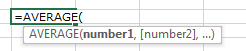
例を挙げて理解しましょう:-
平均スコアを計算する学生のスコアデータがあります。
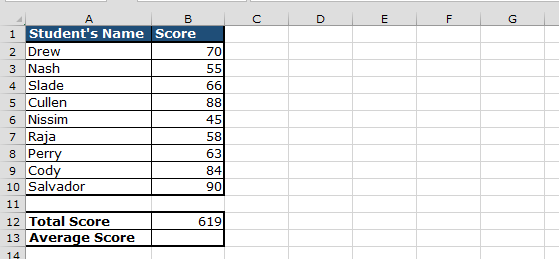
以下の手順に従ってください:-
セルB13に数式を入力= AVERAGE(B2:B10)
-
Enterキーを押します
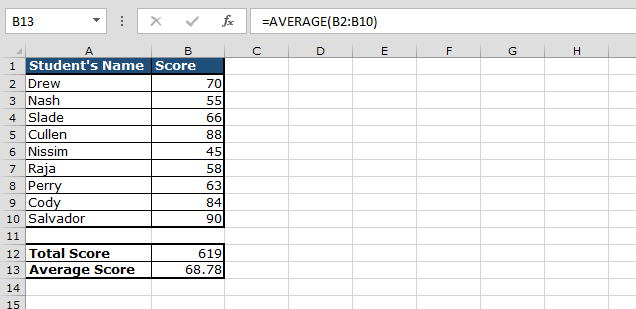
AVERAGEA関数:-
この関数を使用して、数値とテキストのグループの平均を取得します
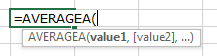
例を挙げて理解しましょう:-
学生のスコアがあり、試験当日は2人の学生が欠席しました。ここで、欠席した生徒を含むすべての生徒の平均スコアを計算します。
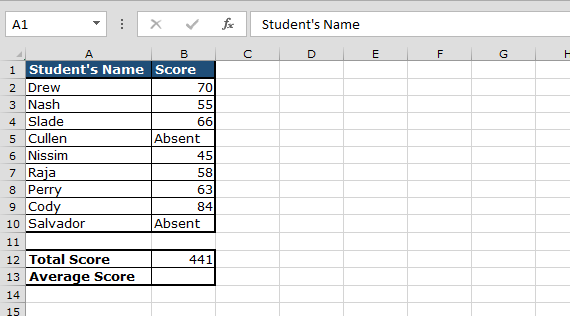
以下の手順に従ってください:-
セルB13に数式を入力します= AVERAGEA(B2:B10)
-
Enterキーを押します
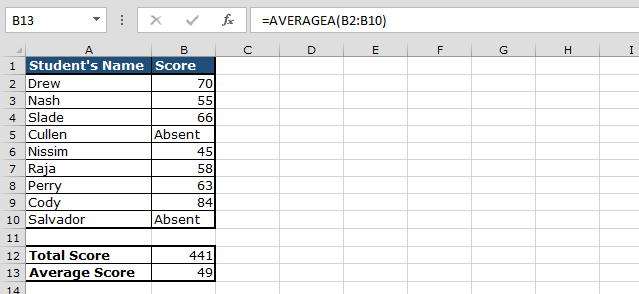
AVERAGEIF関数
AVERAGEIF関数は、基準に基づいて平均を返すために使用されます。
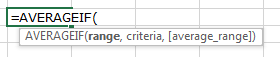
例を挙げて理解しましょう:-
同様に、学生のスコアデータがあり、50点を超えるスコアを付けた学生の平均数を計算したいと思います。
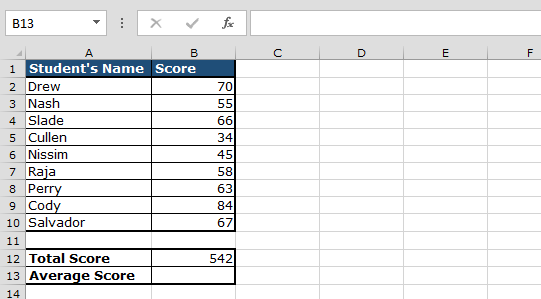
以下の手順に従ってください:-
セルB13 = AVERAGEIF(B2:B10、 “> 50″、B2:B10)に数式を入力します
-
Enterキーを押します
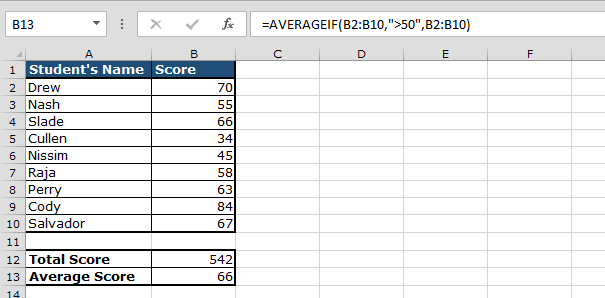
AVERAGEIFS関数
AVERAGEIFS関数は、複数の基準に基づいて平均を返すために使用されます。

例を挙げて理解しましょう
すべての科目について、学期ごとに学生のスコアがあります。ここで、すべての科目のすべての学生のすべての学期の平均スコアを計算します。
データには、学生のドロップダウンリストがあり、科目の選択では、それに応じて平均スコアを変更する必要があります。
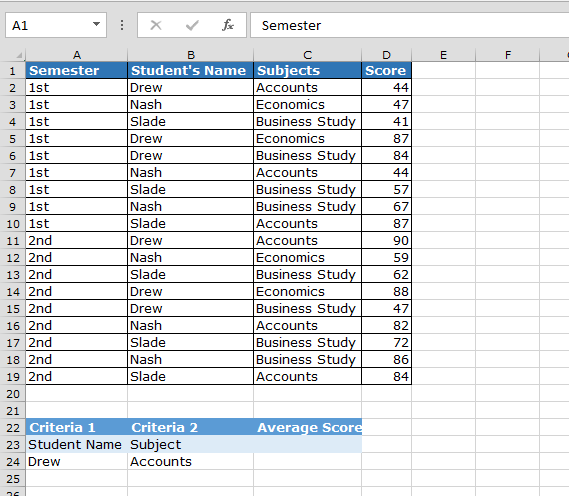
以下の手順に従ってください:-
セルB13 = AVERAGEIFS(D2:D19、B2:B19、A24、C2:C19、B24)に数式を入力します
-
Enterキーを押します

キーの持ち帰り:-
平均ファミリー関数平均関数の使用AVERAGE関数とAVERAGEA関数の比較AVERAGEIF関数とAVERAGEIFS関数の比較
私たちのブログが気に入ったら、Facebookで友達と共有してください。また、TwitterやFacebookでフォローすることもできます。
_私たちはあなたからの連絡をお待ちしております。私たちの仕事を改善、補完、または革新し、あなたのためにそれをより良くする方法を教えてください。 [email protected]_までご連絡ください